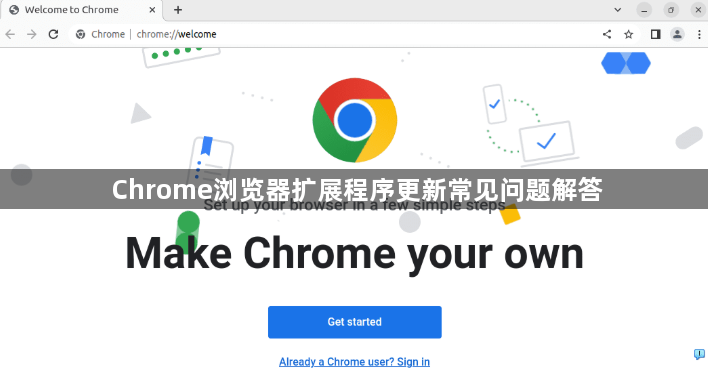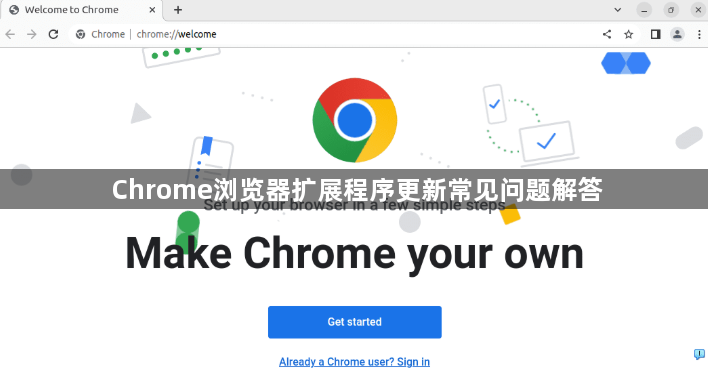
以下是Chrome浏览器扩展程序更新常见问题解答:
1. 自动更新问题:Chrome浏览器的扩展程序通常会在后台自动检查并下载来自Chrome网上应用店的扩展更新,以保持最新版本。但在某些情况下,如网络连接不稳定、浏览器设置问题等,可能导致自动更新失败。此时,用户可以手动检查并更新扩展程序。
2. 手动更新方法:打开Chrome浏览器,点击右上角的三个点(菜单按钮),选择“更多工具”-“扩展程序”,或者直接在地址栏输入`chrome://extensions/`并按回车键。在扩展页面的右上角,找到并启用“开发者模式”开关。启用后,页面上方会出现几个新按钮,点击“立即更新”(Update)按钮以检查所有扩展的更新。Chrome会从网上应用店下载所有可用的更新,如果有扩展被更新,可能会要求重新启动浏览器。
3. 无法更新的原因及解决方法:如果扩展程序无法更新,可能是由于网络问题、扩展程序与当前Chrome版本不兼容、扩展程序本身存在错误等原因。用户可以尝试检查网络连接、更新Chrome浏览器到最新版本、重新安装扩展程序等方法来解决问题。
4. 如何设置自动更新:为了确保扩展程序始终保持最新状态,用户可以将其设置为自动更新。具体步骤是打开Google Chrome浏览器,点击右上角的三个垂直点(菜单按钮),然后选择“设置”。在左侧菜单中,点击“隐私和安全”,向下滚动至“安全”部分,找到“安全浏览”选项并确保其已启用。返回到“设置”页面,点击左侧菜单中的“关于Chrome”,查看Chrome浏览器的版本信息以及是否有可用的更新,如果有更新,点击“更新”按钮进行升级。完成以上步骤后,Chrome浏览器及其扩展程序应会自动保持最新版本。